1、 VS インストール
1. VS公式サイト: ここをクリック
公式サイトに入ってから, コミュニティを見つける 2022 (コミュニティ版) — 開発者は無料でオープンソースの学術目的で使用できます.

2. クリックした後, vs.exe ファイルが自動的にダウンロードされます (下の図に示すように):

3. ダウンロード後, 下の図に示すように, クリックして次へ.
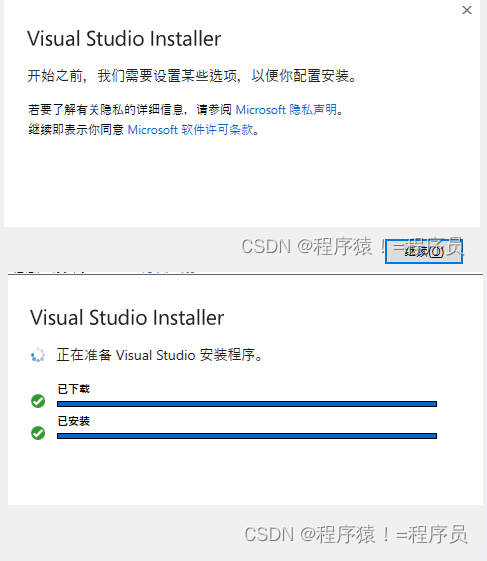
4. インストールの完了
インストールが完了したら, ワークロードを選択できます. 使えるものをチェックすることをお勧めします. すべてを選択すると大量のメモリが占有されます. 後から学習内容を増やした場合, あなたはまだそれをもう一度ダウンロードすることができます. c/c++ だけを学びたい場合, 次の図のように確認してください.
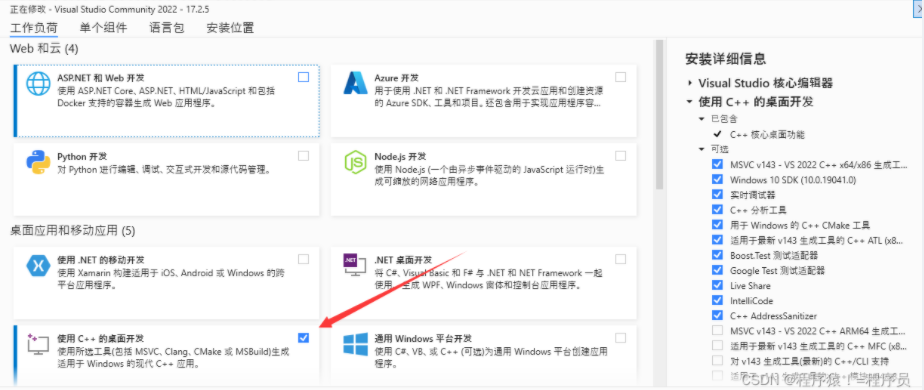
5. 設置位置
[変更] をクリックして、インストール先を変更します. 3つのファイルについて, ディスク D で別のフォルダを選択しました, 次の図に示すように (ノート: VS IDE はデフォルトの場所に配置されます, より速く実行される可能性があります)

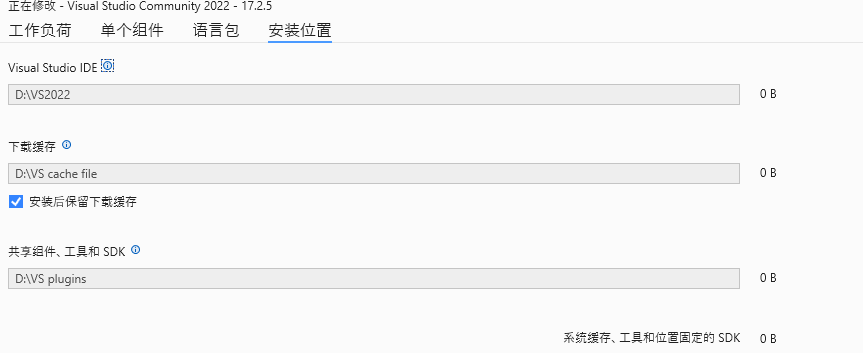
6. 上記の操作を完了する, [インストール] をクリックします, ダウンロードが完了するのを待ちます.
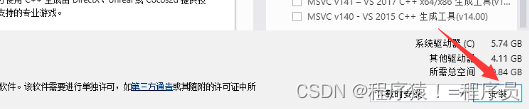
2、 テストインストール成功
1. プロジェクトを作成する
ステップ 1: VS を開き、[新しいプロジェクトの作成] をクリックします。
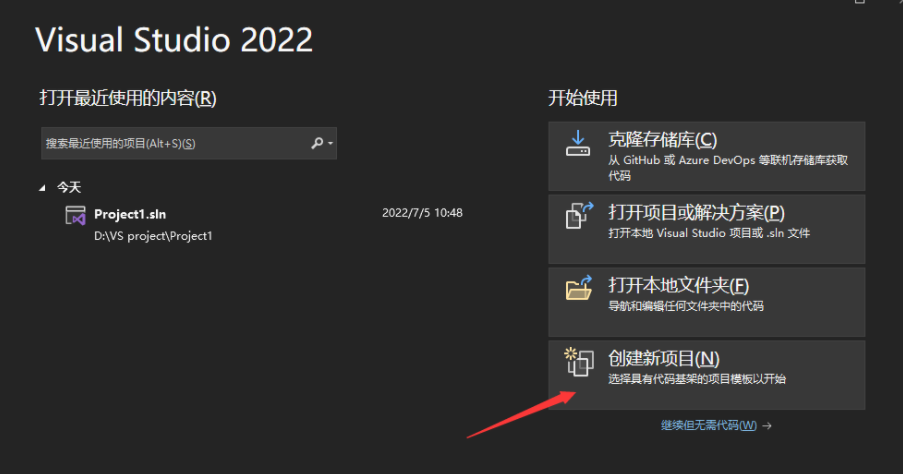
ステップ 2: 空のアイテムをクリックします
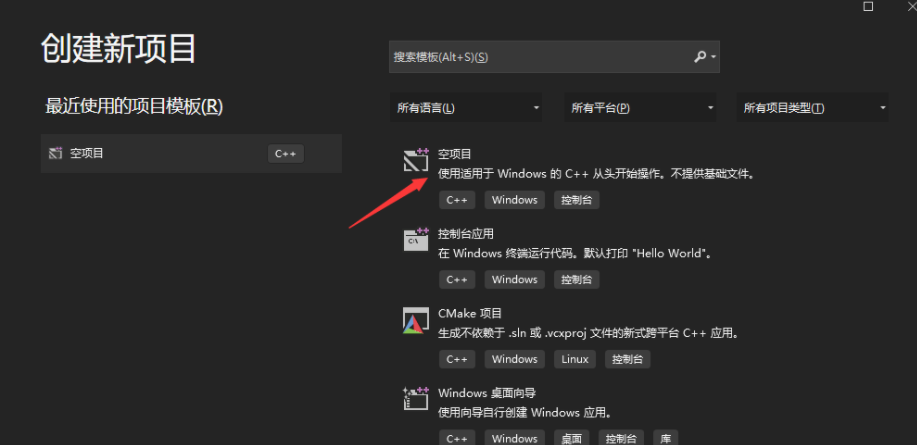
ステップ 3: プロジェクト名に自分のプロジェクト名を入力; 場所でプロジェクトの保存場所を選択します (将来的にプロジェクトを保存するために別のフォルダーを作成することをお勧めします) 最後に「作成」をクリックしてプロジェクトの作成を完了します.
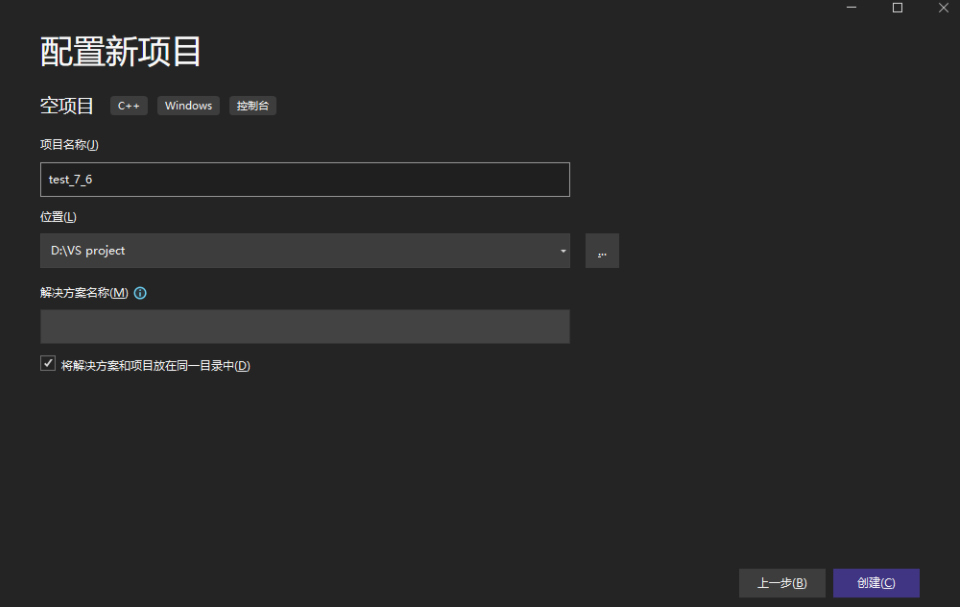
2. ソースファイルを作成する
マウスがソースファイルを見つけた後, 右クリック, [追加] をクリックします , 次に、[新しいアイテム] をクリックします。 . C++ファイルを選択した後 , 保存場所とソース ファイル名を変更する , [追加] をクリックして、ソース ファイルの作成を完了します。.
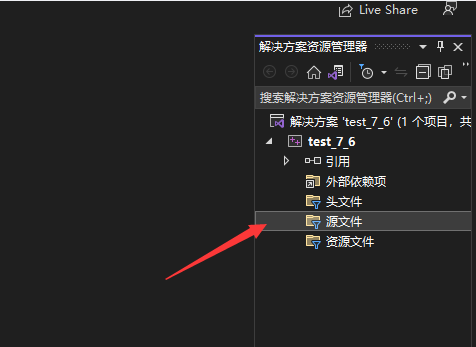
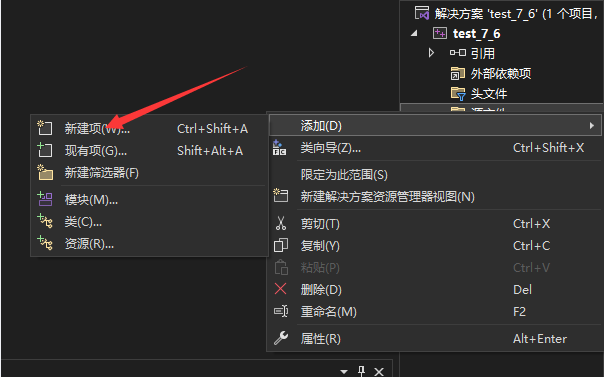
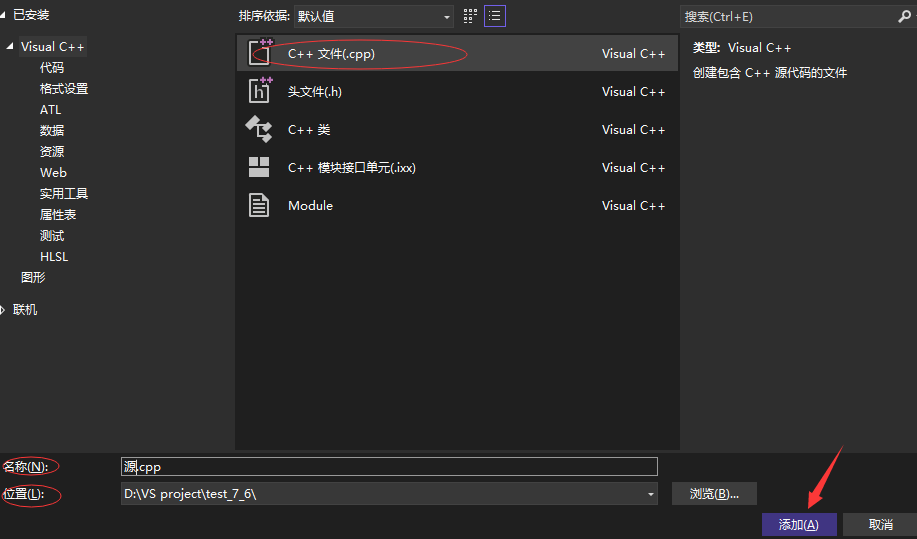
3. コードを書く
プロジェクトとソース ファイルが作成されたら, コードが書ける.
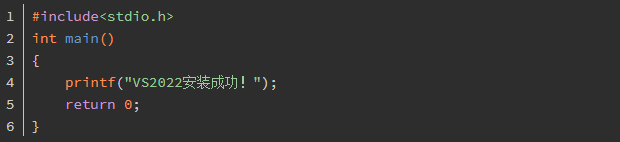
4. コードをコンパイルする + 走る
- 方法 1: ショートカットキー ctrl+f5
- 方法 2: ローカル Windows デバッガーをクリックします。

5. 走行結果

実行結果は上の図に示されています, VS2022のインストールが完了したことを証明します, そして、あなた自身の最初の C 言語プロジェクトの完成、おめでとうございます。.
購入したい場合 Visual Studio 2022 プロダクトキー, リンクを直接注文してください